5 sposobów udostępniania kontaktów na iPhonie
Przez Gina Barrow, Ostatnia aktualizacja: December 17, 2021
Jak udostępniać kontakty na iPhonie jest łatwe i ma wiele sposobów. Nie musisz już przechodzić przez wiele kłopotów, aby wysłać komuś dane kontaktowe lub przenieść je na nowy telefon. Dzięki przyjaznym zawodom, w których ścigają się smartfony, użytkownicy z pewnością mają więcej możliwości
przesyłaj wszystkie typy plików między telefonami łatwo i szybko.
Niezależnie od tego, czy masz nowy telefon, czy mama poprosiła Cię o pomoc w przeniesieniu jej kontaktów, proces ten jest teraz o wiele łatwiejszy w porównaniu z powrotem, gdy nie masz innego wyjścia, jak ręcznie zapisać kontakty i wprowadzić je do nowego telefonu.
Apple zaoferowało wiele sposobów udostępniania kontaktów na iPhonie, dzięki czemu transfer jest płynniejszy i wygodniejszy. Dzisiaj omówimy 5 z wielu sposobów udostępniania kontaktów z iPhone'a innemu iPhone'owi lub innemu urządzeniu. Dowiedzieć się!
Część 1. 3 sposoby udostępniania kontaktów z iPhone'a na iPhone'a (tylko pojedyncze kontakty)Część 2. Jak udostępnić wiele kontaktów na iPhonie jednym kliknięciemCzęść 3. Użyj iCloud do udostępniania kontaktówCzęść 4. streszczenie
Część 1. 3 sposoby udostępniania kontaktów z iPhone'a na iPhone'a (tylko pojedyncze kontakty)
Udostępnianie kontaktów między iPhone'ami jest teraz znacznie wygodniejsze. Możesz praktycznie po prostu dotknąć kontaktu i wysłać go na inny iPhone. W rzeczywistości możesz użyć 3 różnych opcji udostępniania:
Udostępnij kontakty za pośrednictwem wiadomości
- Najpierw musisz uzyskać dostęp do aplikacji Kontakty z głównego iPhone'a
- Przewiń i przejdź do żądanego kontaktu, który chcesz wysłać
- Stuknij nazwę kontaktu i wybierz Udostępnij kontakt z dolnych opcji
- Wybierz Wiadomość z opcji i naciśnij Wyślij
Kontakty z Airdropa
Airdrop to kolejny świetny sposób na udostępnianie kontaktów i innych plików między urządzeniami z systemem iOS. Wykorzystuje te same parametry Bluetooth i Wi-Fi, aby bezprzewodowo wysyłać różne treści. Dzięki Airdrop możesz dostosować typy odbiorców, którzy mogą zobaczyć lub wyświetlić Twoje urządzenie. Możesz wybrać, czy tylko kontakty czy wszyscy, którzy włączyli Airdrop, mogą wysyłać Ci pliki.
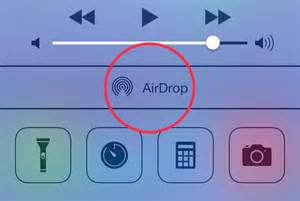
Aby wysłać kontakt przez Airdrop:
- Otwórz konkretną nazwę kontaktu, którą chcesz udostępnić
- Stuknij więcej w opcji Udostępnij
- Znajdź i wybierz Airdrop
- Upewnij się, że odbierający iPhone znajduje się w pobliżu, aby odebrać kontakt
- Stuknij Wyślij
Upewnij się, że odbierający telefon iPhone znajduje się w zasięgu, aby zaakceptować transfer, oraz ma włączone Wi-Fi i Bluetooth do odbierania kontaktów.
Wyślij kontakt przez Bluetooth
Podobnie jak Airdrop, możesz również wysłać kontakt do innego iPhone'a przez Bluetooth, jest to również wygodna opcja, która wymaga jednak tylko kilku stuknięć, Bluetooth ma swoje własne ograniczenia , jak również.

Najpierw musisz włączyć funkcję Bluetooth na obu iPhone'ach i musisz znajdować się obok siebie lub w pobliżu, aby szybko otrzymać plik kontaktu.
- Przejdź do aplikacji Kontakty
- Przejdź do nazwy kontaktu, który chcesz udostępnić
- Stuknij ikonę udostępniania
- Wybierz Więcej i znajdź Bluetooth
- Hit Wyślij
Część 2. Jak udostępnić wiele kontaktów na iPhonie jednym kliknięciem
Wysyłanie kontaktów ze starego iPhone'a do nowego może zająć trochę czasu, jeśli robisz to indywidualnie. Na szczęście istnieją narzędzia innych firm, które zapewniają użytkownikom iOS łatwość i więcej opcji udostępniania kontaktów jednym kliknięciem.
Przeniesienie telefonu
Przesyłaj pliki między komputerami z systemem iOS, Android i Windows.
Łatwe przesyłanie i tworzenie kopii zapasowych wiadomości tekstowych, kontaktów, zdjęć, filmów i muzyki na komputerze.
W pełni kompatybilny z najnowszymi systemami iOS i Android.
Darmowe pobieranie

Przeniesienie telefonu FoneDog należy do wiodących programów, jeśli chodzi o udostępnianie i przesyłanie plików między urządzeniami z systemem iOS, a nawet przenoszenie plików na urządzenia z systemem Android i na komputer.
To międzyplatformowe narzędzie do przesyłania utorowało drogę do większej liczby innowacji i odblokowało więcej możliwości dla użytkowników iPhone'a, aby w pełni wykorzystać swoje urządzenia. Przeniesienie telefonu FoneDog umożliwia wykonanie następujących czynności:
- Dodawaj kontakty, edytuj szczegóły, takie jak usuwanie duplikatów, zmiana nazwy kontaktu i innych szczegółów, a nawet usuwanie kontaktów.
- Możesz także eksportować kontakty do iPhone'a lub na komputer w różnych formatach, takich jak CSV, vCard i HTML.
- Przenieś inne pliki, takie jak wiadomości tekstowe, zdjęcia, muzyka, filmy i wiele innych…
- Usuń stare i nieważne pliki
- Dostosuj dzwonki
- Konwertuj obrazy HEIC
- I więcej
Pomyśl o wielu innych rzeczach, które możesz zrobić z FoneDog Phone Transfer, oprócz udostępniania wielu kontaktów.
Aby korzystać z tego oprogramowania, wykonaj następujące kroki:
Krok 1. Zainstaluj FoneDog Phone Transfer i podłącz urządzenia

Jeśli nie zainstalowałeś jeszcze FoneDog Phone Transfer, najpierw musisz pobrać i dokończyć instalację na swoim komputerze. Po instalacji uruchom go i podłącz iPhone'y kablem USB.
Krok 2. Wybierz kontakty do skopiowania
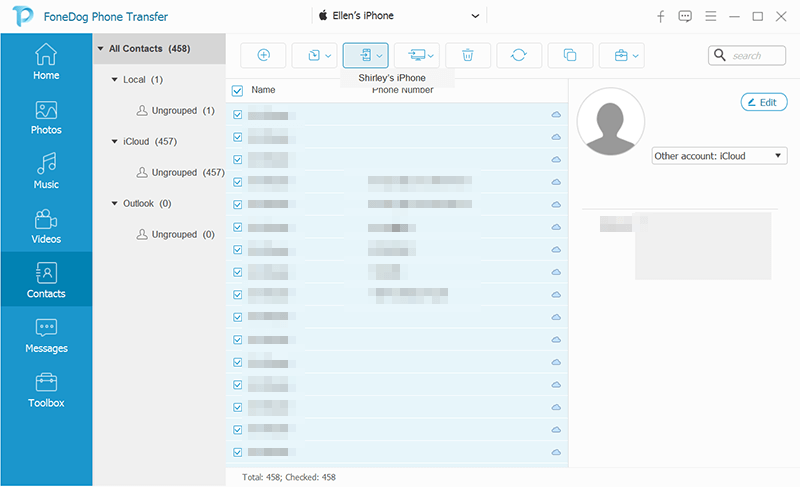
Na źródłowym iPhonie wybierz Kontakty z lewego menu i uważnie przejrzyj wszystkie nazwy kontaktów. Możesz wybrać opcję Zaznacz wszystko lub pojedynczo stukać w każdy kontakt, który chcesz udostępnić nowemu iPhone'owi.
Krok 3. Eksportuj do iPhone'a
Po wybraniu wszystkich kontaktów, które chcesz udostępnić, znajdź i wybierz opcję Eksportuj do urządzenia z górnego menu. Znajdź swój nowy iPhone i kliknij go, aby zainicjować transfer.
Poczekaj, aż transfer się zakończy.
Część 3. Użyj iCloud do udostępniania kontaktów
W przypadku nowo zakupionych iPhone'ów konfiguracja jest najbardziej żmudną częścią, ponieważ musisz upewnić się, że wszystkie ważne pliki ze starego urządzenia muszą zostać przeniesione. Jeśli jednak włączyłeś iCloud jako statek zapasowy, nie musisz się martwić.
Możesz łatwo wybrać opcję Przywróć z iCloud w początkowej fazie konfiguracji, a Twoje kontakty zostaną uwzględnione w kopii zapasowej. Musisz jednak upewnić się, że naprawdę włączyłeś Kontakty z kopii zapasowej iCloud na starym iPhonie.
- Ze starego iPhone'a otwórz Ustawienia
- Wybierz iCloud
- Przewiń do Kontaktów
- Upewnij się, że jest włączony
- Następnie na nowym iPhonie przejdź do ekranu Aplikacje i dane
- Wybierz Przywróć z kopii zapasowej iCloud
- Wprowadź swoje konto iCloud. To musi być to samo konto, którego używasz ze starego iPhone'a
- Poczekaj na zakończenie przywracania kopii zapasowej
Część 4. streszczenie
W tym artykule właśnie poznałeś 5 sposobów udostępniania kontaktów na iPhonie. Możesz wypróbować je jeden po drugim za pomocą wiadomości, Airdrop, a nawet Bluetooth.
Jednak korzystanie z Airdrop i Bluetooth wymaga trzymania obu urządzeń w pobliżu, aby umożliwić płynne przesyłanie plików. A te funkcje nie obsługują wielokrotnego wysyłania, musisz przenieść kontakty indywidualnie. Te opcje są świetne, jeśli masz tylko garść kontaktów, z którymi możesz się podzielić, ale jeśli zaoszczędziłeś mnóstwo kontaktów, następną najlepszą opcją dla Ciebie jest użycie FoneDog Phone Transfer.
Jest to potężne narzędzie do przesyłania, które umożliwia przenoszenie kontaktów jednym kliknięciem lub selektywne eksportowanie kontaktów i innych plików w celu łatwego zarządzania treścią. Nie musisz się już stresować korzystaniem z różnych aplikacji i procesów, wystarczy Przeniesienie telefonu FoneDog i jesteś gotowy!
Ludzie również czytająKrótki przewodnik dotyczący przesyłania zdjęć z iPhone'a na komputer4 szybkie sposoby przenoszenia kontaktów z iOS na telefon z Androidem
Zostaw komentarz
Komentarz
Przeniesienie telefonu
Przesyłaj dane z iPhone'a, Androida, iOS i komputera do dowolnego miejsca bez żadnych strat dzięki FoneDog Phone Transfer. Takich jak zdjęcia, wiadomości, kontakty, muzyka itp.
Darmowe pobieranieGorące artykuły
- Skuteczne metody 3 dotyczące przenoszenia notatek z Androida na iPhone'a
- Najlepszy przewodnik dotyczący przesyłania filmów GoPro na iPhone'a
- Najlepszy przewodnik po tym, jak rozwiązać problem w przypadku przerwania transferu na iOS
- 4 szybkie sposoby przenoszenia kontaktów z iOS na telefon z Androidem
- 3 bezkonkurencyjne metody przesyłania wiadomości do nowego iPhone'a
- Jak naprawić muzykę, która nie jest przesyłana do iPhone'a?
- Najlepsze sposoby przesyłania muzyki z iPhone'a na iPhone'a
- Jak przenieść pakiet Microsoft Office na inny komputer?
/
CIEKAWYDULL
/
PROSTYTRUDNY
Dziękuję Ci! Oto twoje wybory:
Doskonały
Ocena: 4.7 / 5 (na podstawie 67 oceny)
